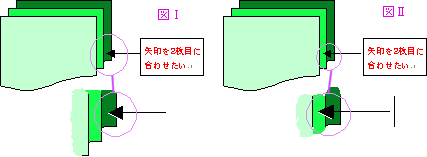
裏技ワード
動かそうと思っても思い通りに動いてくれない。ほんのわずか動かしたいんだけど。
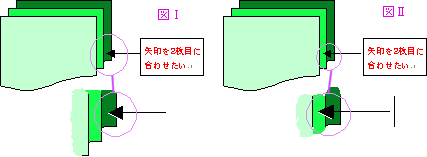
図1と図2の違いは、矢印が指している位置。希望しているのは図2の方。つまり、3枚の書類の内、2枚目の位置に矢印が重なって欲しい。
オートシェイプを動かすときは、オートシェイプをマウスでドラッグすることが多い。その場合、[Alt]キーを押しながら、ドラッグすると微調整が効く。
部分的な文字の切り取り
| WORDで例えば次のような文章を書いたとします。 1こんにちは。 4おはよう。 2さようなら。 5ありがとう。 3行ってきます。6お帰り。 このとき次のように書き替えたいことありませんか? 1こんにちは。 2さようなら。 3行ってきます。 4おはよう。 5ありがとう。 6お帰り。 要は、 4おはよう。 5ありがとう。 6お帰り。 の部分のみを削除し、 3行ってきます。の後ろに貼り付けたいのです。 いい方法がありました。 「Alt」キーを押しながら 4おはよう。 5ありがとう。 6お帰り。 の部分をマウスで範囲指定します。 そして、「切り取り」をし、「貼付け」します。 |
最近使ったファイルの一覧
| EXCELやWORDで ファイル(F)のメニューをマウスの左ボタンで押すと 一番下に過去に使ったファイルの履歴が4つ出ます。 結構便利に使えるのですが、この履歴を最大9つまで 増やすことができます。 ツール(T)→オプション(O) で出てきた画面の中の 全般 というタブを選択します。 そこで 最近使ったファイルの一覧(R)の横にある数字を9に すれば、OKです。 |
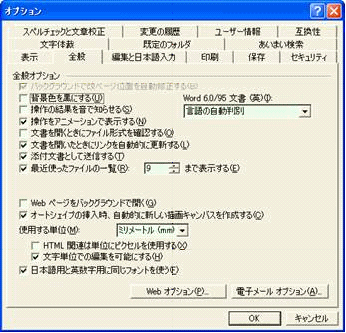
| 簡単ですのでやってみてください。 |
消してしまった文字を復活させる
| 今回は裏技の初級編です。 WORDやEXCELで文字を入力していて、 例えば 「天皇は、日本国の象徴であり日本国民統合の省庁であって」 まで入力して省庁の字が間違えているのに気づき、 Back spaceキーを押して文字を消していると、うっかり 「天皇は、日本国の象徴であり日本国民」 まで消してしまったとします。 このとき Ctrl+Z キーを押すと1文字ずつ復活します。 |
塗りつぶしをなしにする
| 例えば、 男・女 のどちらかに丸をつけたい場合、 図形の丸を描くと よくありがちなのが、 ○・女 のように、丸の下に男が隠れて、見えないことが非常に よくあります。 こんなときは、 ①まず、○をマウスの右側でクリックします。 ②オートシェイプの書式設定(O)を選択します。 ③色と線のタグを選びます。 ④塗りつぶしグループの、色(C)の▼の部分をクリックします。 ⑤塗りつぶしなしを選択しOKを押します。 |
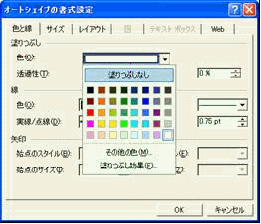
| これで、 のように、男に丸が囲めたはずです。 ついでに、この○が透き通った状態で、 ①まず、○をマウスの右側でクリックします。 ②オートシェイプの既定値に設定(D)を選択します。 これで、以降その文書は、常に透き通った○が描けます。 |
| SEO | [PR] 爆速!無料ブログ 無料ホームページ開設 無料ライブ放送 | ||
